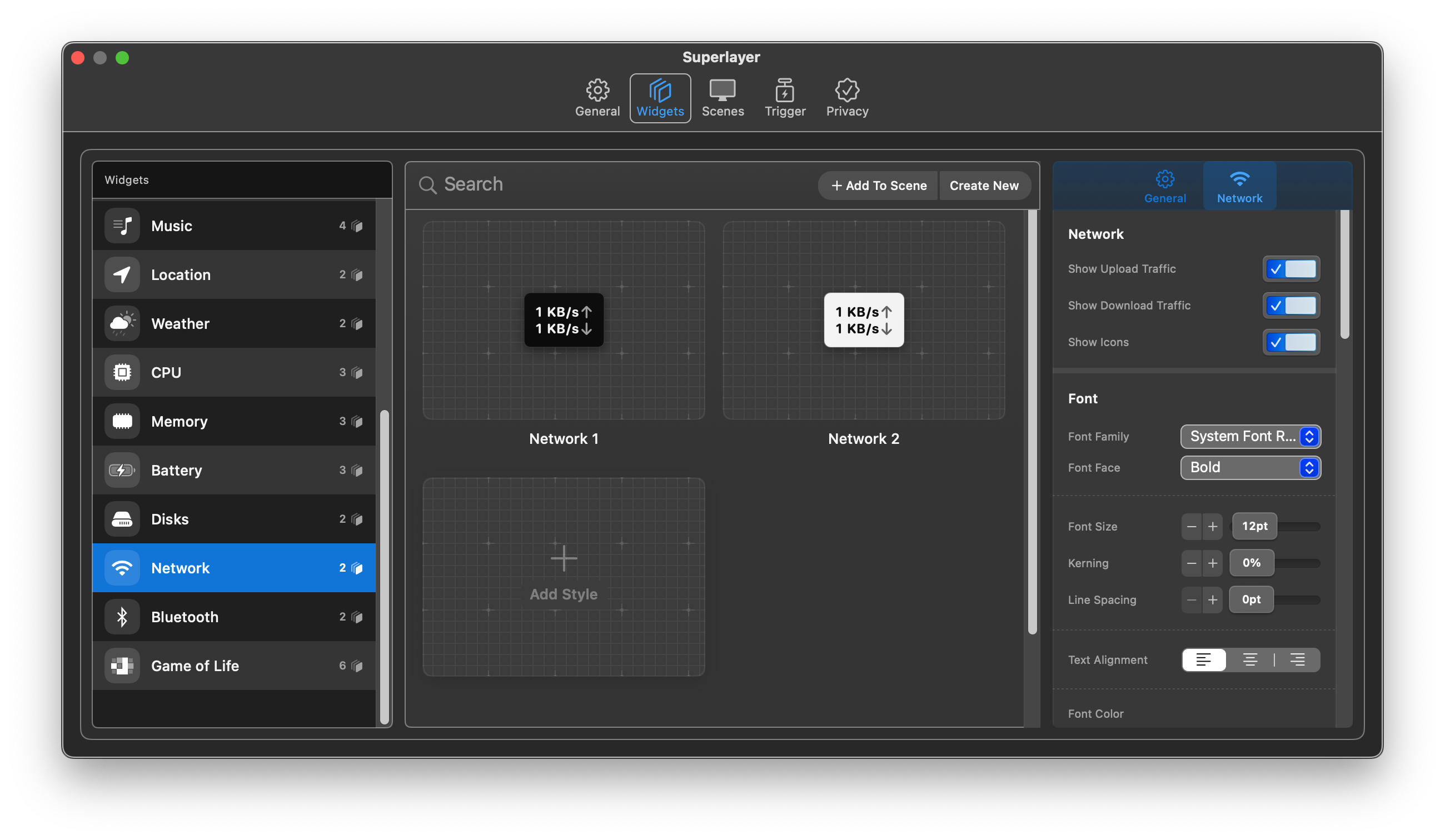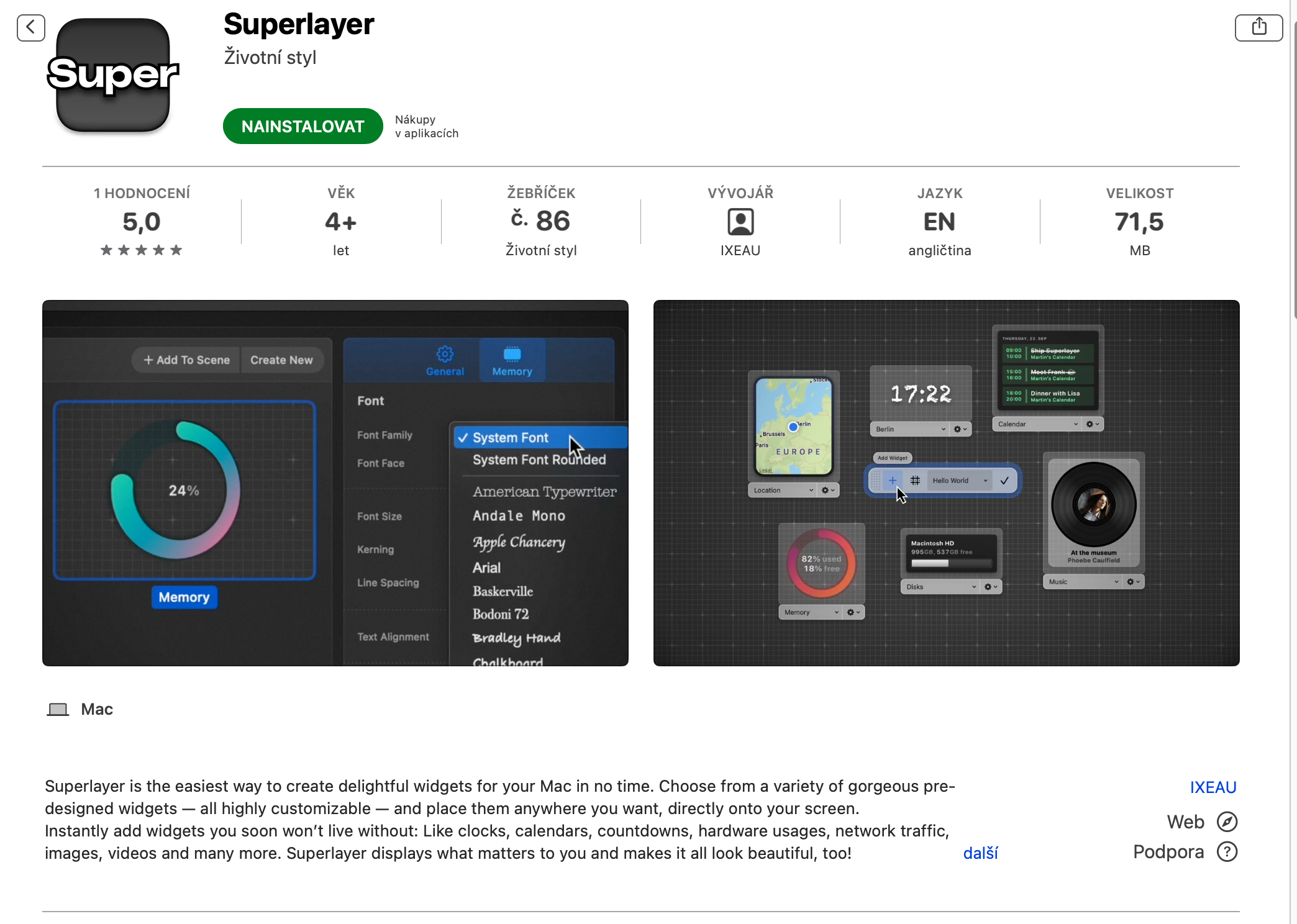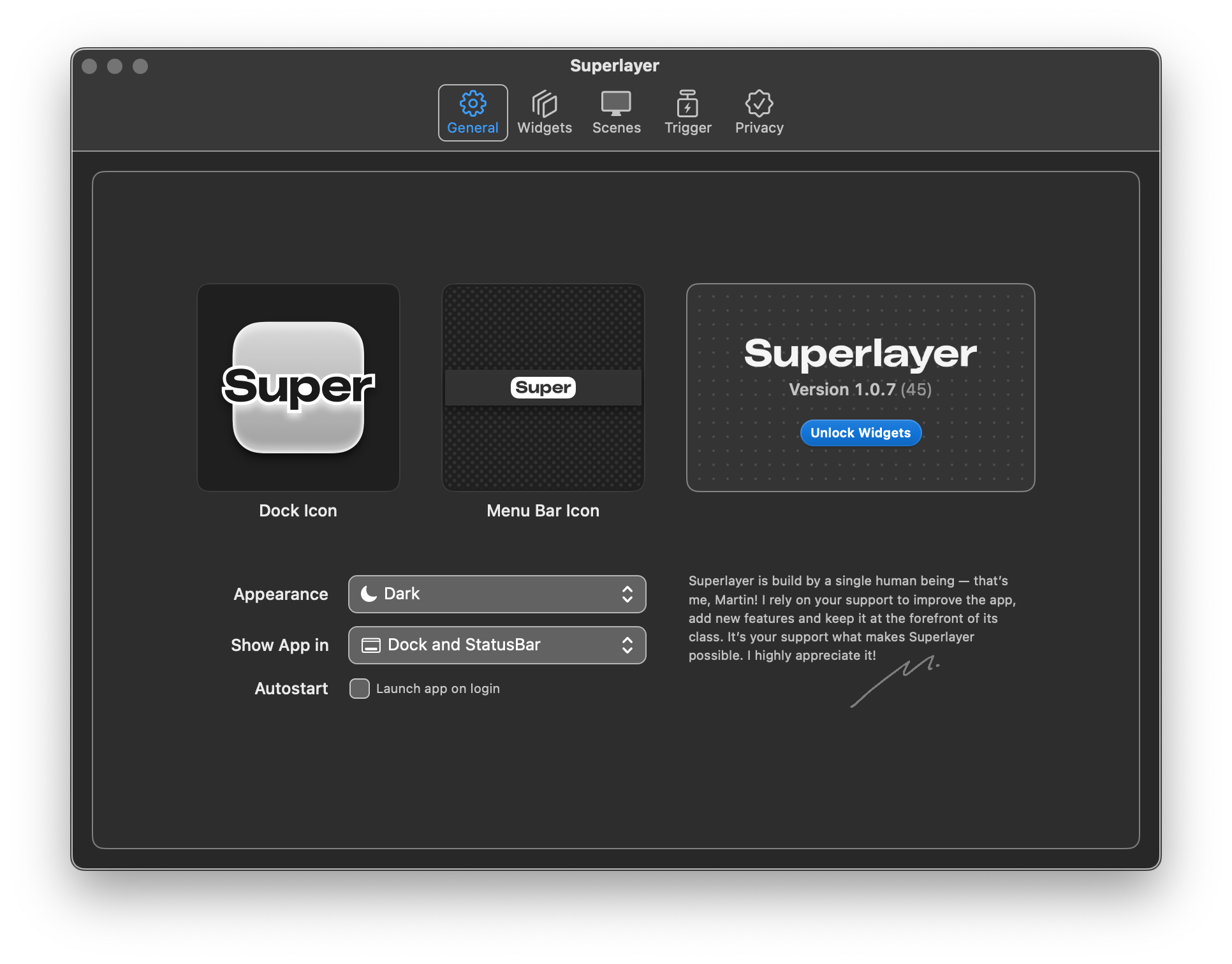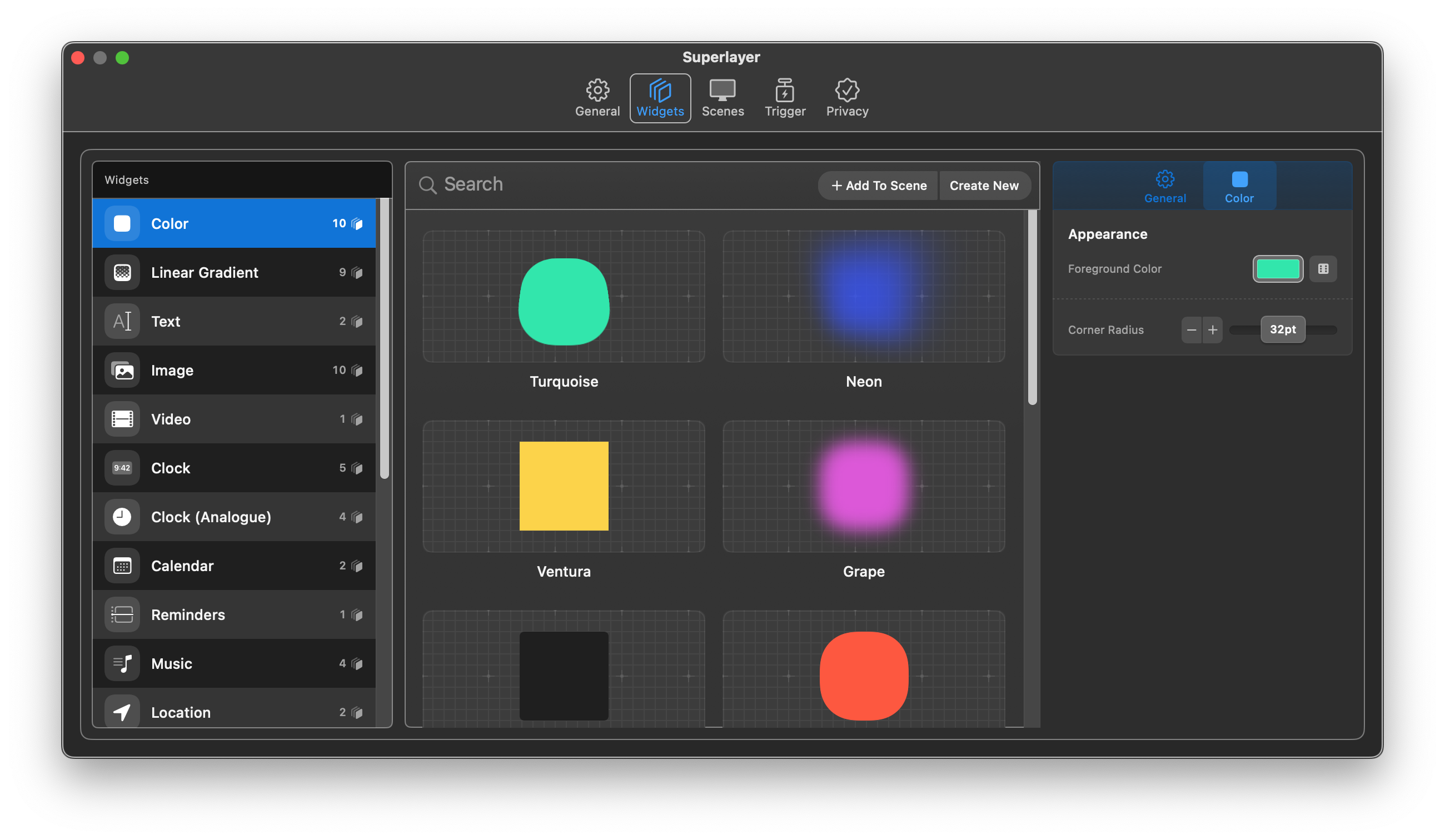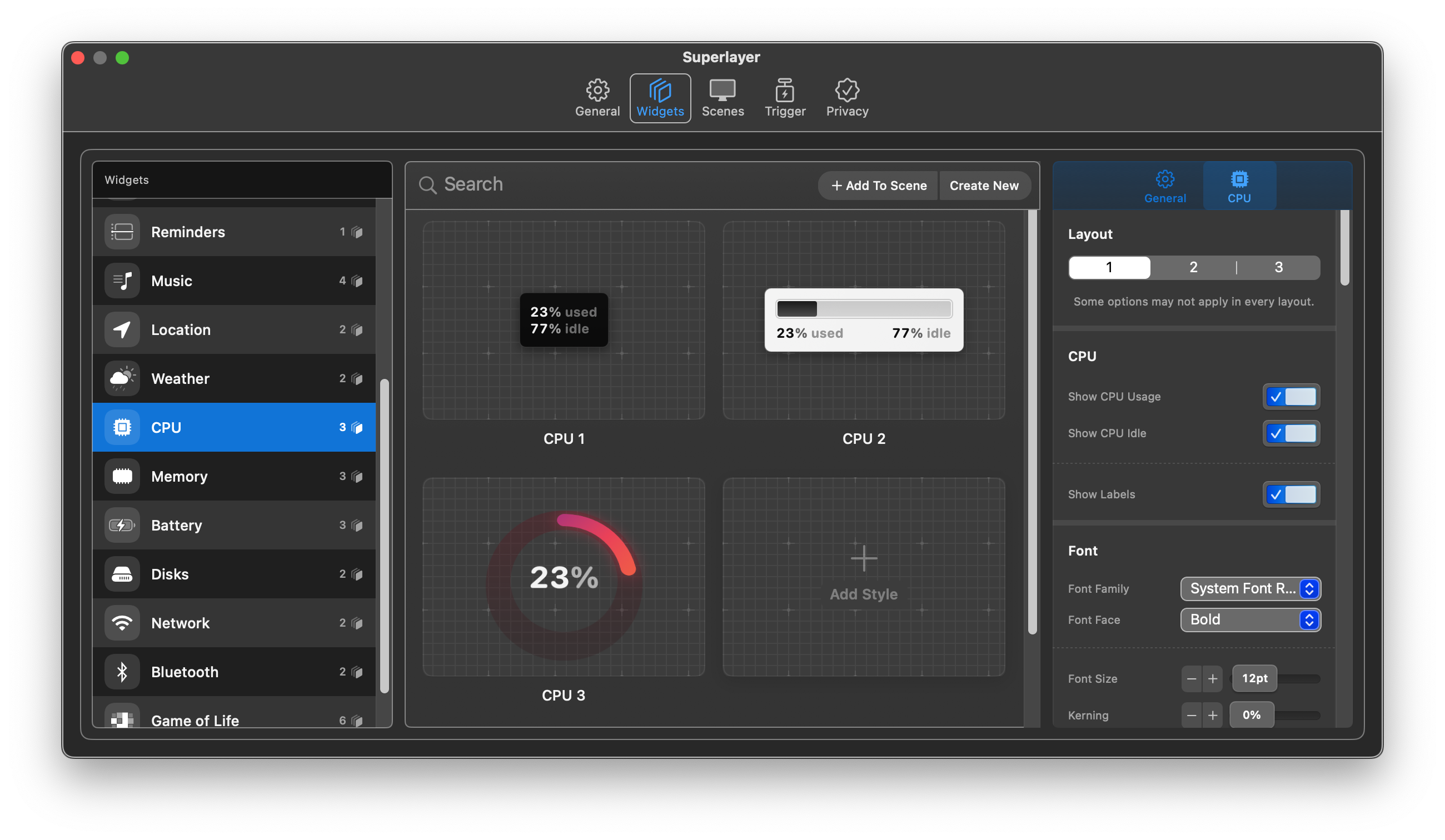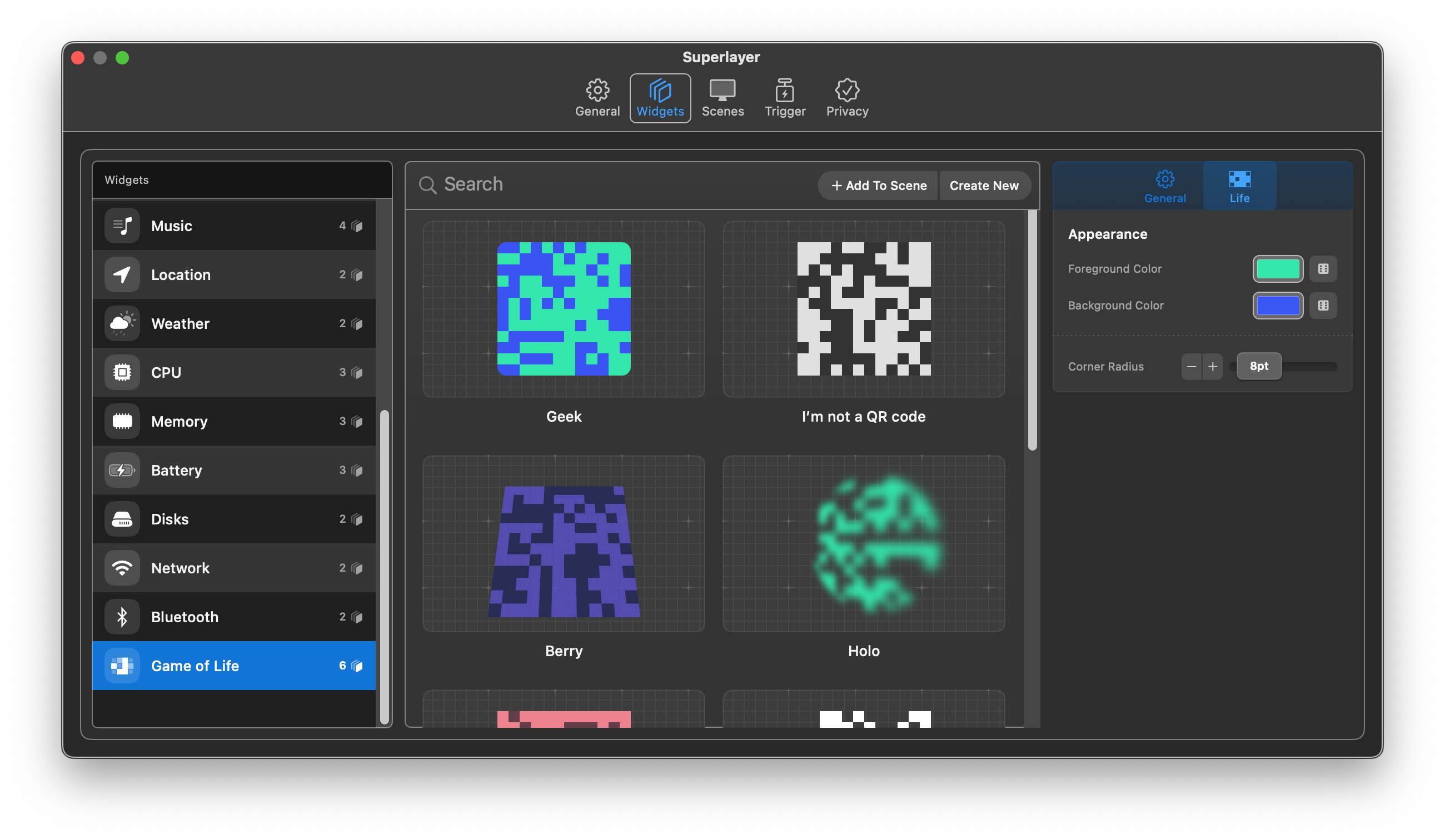Hvordan legge til widgets på Mac er en prosedyre som søkes av et stort antall brukere. Desktop-widgets er en kjent funksjon fra iOS- og iPadOS-operativsystemene. MacOS-operativsystemet – eller dets versjoner som er eldre enn det nylig introduserte Sonoma – tilbyr imidlertid ikke muligheten til å legge til widgets på skrivebordet som standard. Så hvordan går du frem for å dekorere Mac-skrivebordet med widgets?
Det kan være interesserer deg

Hvis du vil bruke widgets på Mac-en uten å måtte installere flere tredjepartsapplikasjoner, kan du plassere valgte widgets i Varslingssentre. Hvis du også ønsker å legge til widgets på Mac-skrivebordet, kalles et program Superlag.
Hvordan legge til widgets på Mac
Selv om du kan legge til widgets på startskjermen på iPad og iPhone, har dette alternativet ikke kommet til Mac-skrivebordet ennå. Og selv om det er flott å legge til widgets i varslingssenteret, kan du ende opp med et "ute av syne, ute av sinnet"-scenario der du glemmer at det i det hele tatt er noen widgets i varslingssenteret. Hvis du har lett etter en måte å legge til widgets på Mac-skrivebordet, følg instruksjonene nedenfor.
- Last ned fra App Store Påføring av superlag og kjøre den.
- For å aktivere widgets, klikk på i hovedprogramvinduet Lås opp widgets. Prisen på et månedlig abonnement for widgets er 49 kroner.
- Nå, på linjen øverst i vinduet, klikk på Widgets-fanen.
- V venstre panel i programvinduet du kan velge typer widgets, du kan bruke panelet på høyre side av programvinduet for å tilpasse dem.
Applikasjonen er gratis å laste ned, bruk av widgets på skrivebordet vil koste deg 49 kroner per måned, noe som er en god pris tatt i betraktning variasjonen av tilbud og tilpasningsmuligheter. Det er mange widgets å velge mellom, samt tilpasnings- og layoutalternativer.